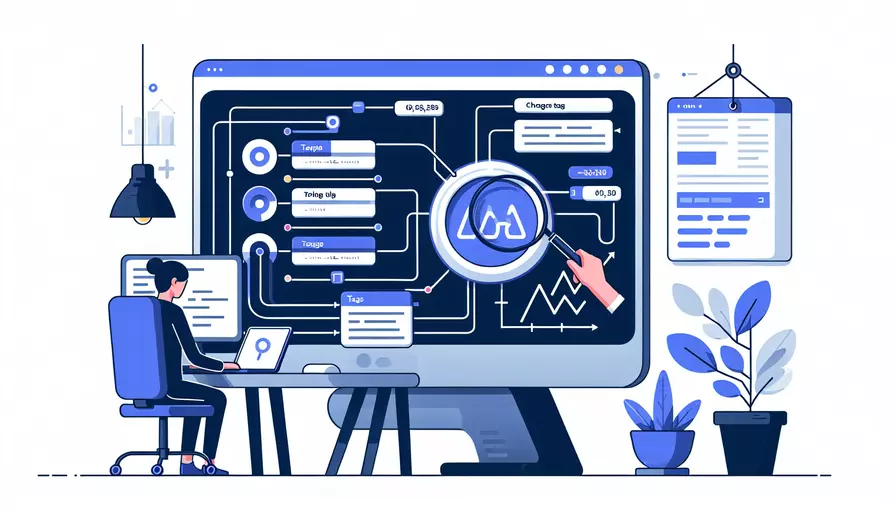
要更改Vue中的标签,可以通过以下几种方法来实现:1、使用模板语法修改标签,2、动态绑定标签属性,3、使用条件渲染切换标签类型。这些方法可以帮助你在不同场景下灵活地更改Vue组件中的HTML标签。下面将详细介绍这些方法,并提供一些实例来说明它们的具体应用。
一、使用模板语法修改标签
在Vue中,你可以通过模板语法直接修改标签。例如,你可以使用v-if和v-else指令来根据条件渲染不同的标签。
<template>
<div>
<h1 v-if="isTitle">这是一个标题</h1>
<p v-else>这是一个段落</p>
</div>
</template>
<script>
export default {
data() {
return {
isTitle: true
};
}
};
</script>
通过修改isTitle的值,可以控制渲染h1标签或p标签。
二、动态绑定标签属性
使用Vue的动态绑定功能,可以根据变量的值来修改标签的属性。例如,你可以使用v-bind指令来动态绑定class、style等属性。
<template>
<div>
<button :class="buttonClass">点击我</button>
</div>
</template>
<script>
export default {
data() {
return {
isPrimary: true
};
},
computed: {
buttonClass() {
return this.isPrimary ? 'btn-primary' : 'btn-secondary';
}
}
};
</script>
<style>
.btn-primary {
background-color: blue;
color: white;
}
.btn-secondary {
background-color: grey;
color: black;
}
</style>
通过改变isPrimary的值,可以动态修改按钮的样式。
三、使用条件渲染切换标签类型
有时你可能需要在运行时根据某些条件切换标签的类型。可以使用v-if和v-else结合来实现这一点。
<template>
<div>
<component :is="currentTag">这是一个动态标签</component>
</div>
</template>
<script>
export default {
data() {
return {
currentTag: 'h1'
};
}
};
</script>
通过修改currentTag的值,可以动态切换渲染的标签。例如,将currentTag的值从h1改为p,标签将从<h1>变为<p>。
四、使用插槽和子组件实现更复杂的标签修改
在一些复杂的场景中,你可能需要通过插槽和子组件来实现更灵活的标签修改。例如,你可以创建一个通用的组件,通过插槽传递不同的内容,并在父组件中动态控制渲染的标签类型。
<!-- ChildComponent.vue -->
<template>
<component :is="tag">
<slot></slot>
</component>
</template>
<script>
export default {
props: {
tag: {
type: String,
default: 'div'
}
}
};
</script>
<!-- ParentComponent.vue -->
<template>
<div>
<ChildComponent tag="h1">这是一个标题</ChildComponent>
<ChildComponent tag="p">这是一个段落</ChildComponent>
</div>
</template>
<script>
import ChildComponent from './ChildComponent.vue';
export default {
components: {
ChildComponent
}
};
</script>
通过这种方式,你可以在父组件中灵活地控制子组件渲染的标签类型,从而实现更复杂的标签修改需求。
五、总结与建议
总结来说,修改Vue标签的方法主要有以下几种:1、使用模板语法修改标签,2、动态绑定标签属性,3、使用条件渲染切换标签类型。每种方法都有其适用的场景和优缺点,根据具体需求选择合适的方法可以帮助你更高效地实现标签修改。
建议在实际应用中,尽量保持代码的简洁和可维护性。对于简单的标签修改,可以直接使用模板语法和条件渲染;对于复杂的场景,可以考虑使用插槽和子组件来实现更灵活的标签控制。通过合理的设计和实现,可以使你的Vue应用更加灵活和易于维护。
相关问答FAQs:
1. 如何修改Vue标签的样式?
要修改Vue标签的样式,你可以使用Vue的内联样式绑定或者通过给标签添加类名来实现。
使用内联样式绑定的方法是,在Vue模板中的标签上使用v-bind:style或者:style指令,并将一个包含样式属性和值的对象传递给它。例如:
<template>
<div>
<p :style="{ color: 'red', fontSize: '20px' }">这是一个红色且字号为20px的段落</p>
</div>
</template>
你也可以通过给标签添加类名的方式来修改样式。在Vue模板中的标签上使用class绑定指令v-bind:class或者:class,并将一个包含类名的对象传递给它。例如:
<template>
<div>
<p :class="{ redText: true, bigFont: true }">这是一个有红色字体且字号较大的段落</p>
</div>
</template>
<style>
.redText {
color: red;
}
.bigFont {
font-size: 20px;
}
</style>
2. 如何修改Vue标签的内容?
要修改Vue标签的内容,你可以使用Vue的数据绑定语法。
在Vue实例中,你可以定义一个数据属性,并将其绑定到你想要修改的标签上。例如:
<template>
<div>
<p>{{ message }}</p>
<button @click="changeMessage">修改内容</button>
</div>
</template>
<script>
export default {
data() {
return {
message: '这是默认的内容'
};
},
methods: {
changeMessage() {
this.message = '这是修改后的内容';
}
}
}
</script>
在上面的例子中,message是一个数据属性,它绑定到了<p>标签的内容上。当点击按钮时,changeMessage方法会被调用,将message的值修改为"这是修改后的内容",从而改变了标签的内容。
3. 如何在Vue标签中添加事件处理程序?
要在Vue标签中添加事件处理程序,你可以使用Vue的事件绑定语法。
在Vue模板中的标签上使用v-on指令或者简写的@符号来绑定事件,并指定一个方法名称。例如:
<template>
<div>
<button @click="handleClick">点击我</button>
</div>
</template>
<script>
export default {
methods: {
handleClick() {
alert('按钮被点击了!');
}
}
}
</script>
在上面的例子中,当按钮被点击时,handleClick方法会被调用,弹出一个提示框。你可以在方法中添加任意的逻辑来处理事件。
文章标题:vue标签如何改,发布者:worktile,转载请注明出处:https://worktile.com/kb/p/3614587

 微信扫一扫
微信扫一扫  支付宝扫一扫
支付宝扫一扫 